- Base de conocimientos
- Cuenta y configuración
- Facturación
- Añade y gestiona métodos de pago para tus suscripciones de HubSpot
Añade y gestiona métodos de pago para tus suscripciones de HubSpot
Última actualización: 5 de noviembre de 2025
Disponible con cualquiera de las siguientes suscripciones, a no ser que se indique de otro modo:
Actualiza tus datos de facturación en tu cuenta de HubSpot. Los métodos de pago incluyen tarjetas de crédito, ACH y SEPA. Para actualizar el método de pago utilizado para tu suscripción a HubSpot, debes seradministrador de facturación de .
Si necesitas cambiar el nombre en tu factura o recibo de HubSpot, aprende cómo actualizar los datos de tu empresa.
Añadir un nuevo método de pago
Para añadir un nuevo método de pago a su cuenta:
- En tu cuenta de HubSpot, haz clic en el nombre de tu cuenta ubicado en la esquina superior derecha, y, a continuación, haz clic en Cuenta y facturación.
- En la parte superior derecha, haz clic en la pestaña Métodos de pago.
-
- Para añadir una tarjeta de crédito o débito, haga clic en Añadir método de pago.
- En el panel derecho, haga clic en la pestaña Tarjeta e introduzca los datos de su tarjeta de crédito. Para permitir que los administradores utilicen este método de pago en el futuro, activa la casilla Permitir que todos los administradores utilicen este método de pago.
- Haz clic en Guardar.
- Para añadir una tarjeta de crédito o débito, haga clic en Añadir método de pago.

-
- Para conectar una cuenta bancaria para pagar mediante métodos de débito bancario (por ejemplo, ACH o SEPA), haga clic en Añadir método de pago.
- En el panel derecho, haga clic en la pestaña Cuenta bancaria .
- Introducir sus datos bancarios para el ajuste de pagos ACH o SEPA. Luego haz clic en Guardar.
- Para conectar una cuenta bancaria para pagar mediante métodos de débito bancario (por ejemplo, ACH o SEPA), haga clic en Añadir método de pago.
-
-
- En la página Autorizar pago , revise sus datos. A continuación, haga clic en Autorizar pago.
-
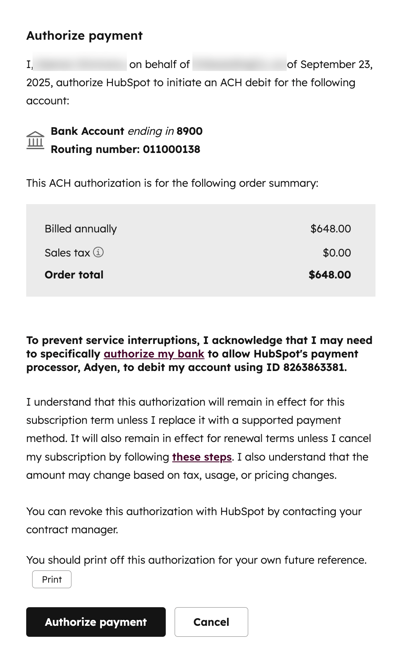
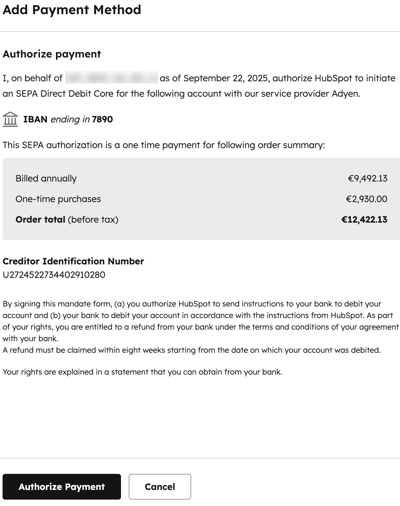
Actualizar un método de pago
Si un método de pago se ajusta como compartido, cualquier usuario con permisos deModificar facturación puede realizar cambios en él. Si un usuario añade una tarjeta de crédito y decide no compartirla, sólo ese usuario podrá realizar cambios en la información de la tarjeta, pero los demás administradores podrán seguir viéndola.
Para editar un método de pago existente:
- En tu cuenta de HubSpot, haz clic en el nombre de tu cuenta ubicado en la esquina superior derecha, y, a continuación, haz clic en Cuenta y facturación.
- Vaya a la pestaña Métodos de pago .
- En esta pestaña se muestran los métodos de pago de las suscripciones de su cuenta. Para cada método de pago, puede revisar la dirección de facturación, la fecha de caducidad y los productos de suscripción.

- Para editar la dirección de facturación de un método de pago, haga clic en Acciones y, a continuación, seleccione Editar. Actualice la dirección y, a continuación, haga clic en Guardar o Actualizar para confirmar.
- Para permitir que otros administradores utilicen el método de pago (sólo tarjetas de crédito y cuentas bancarias), haga clic en Acciones y, a continuación, seleccione Editar.
-
- Active la casilla Permitir a todos los administradores utilizar este método de pago .
- Si tu cuenta incluye más de un producto, selecciona la casilla de verificación junto al producto o productos por los que que deberías pagar para usar este método de pago.
- Haz clic en Guardar para confirmar.
- Para eliminar un método de pago, haga clic en Acciones y seleccione Eliminar. Haga clic en Sí, eliminar método de pago para confirmar.

Solucionar los rechazos de tarjetas de crédito
Si tu tarjeta de crédito declina al intentar pagar una factura de HubSpot, puedes intentar los siguientes pasos para solucionar el problema:
- Ponte en contacto con tu banco para autorizar los cargos de HubSpot.
- Elimina y vuelve a añadir la tarjeta a tu cuenta de HubSpot.
- Borre la caché y las cookies de su navegador.
- Cambia a una ventana privada/de incógnito en tu navegador.
- Si el problema persiste, ponte en contacto con el soporte de HubSpot.
Preguntas frecuentes
¿Están seguros los datos de mi tarjeta de crédito?
Sí. Sales Hub utiliza un tercero (Adyen) para procesar todos los pagos con tarjeta de crédito. HubSpot no tiene acceso a tu número de tarjeta de crédito en ningún momento. Para más información sobre las estrictas medidas de seguridad que utiliza Adyen, consulta la página de seguridad de Adyen. HubSpot, Inc. es una empresa certificada por Trust-E que cumple con el Escudo de Privacidad UE - EE. UU.
¿Cómo puedo cambiar mi frecuencia de facturación?
Para cambiar la frecuencia de facturación de su contrato de mensual a anual, o viceversa, póngase en contacto con su Mánager de Contratos.
¿Cómo cambio mi forma de pago a mitad de contrato (por ejemplo, de tarjeta de crédito a factura)?
Para cambiar la forma de pago en mitad del contrato, póngase en contacto con su Mánager.
